Как разобрать ноутбук самсунг np355v5c
Обновлено: 07.07.2024
Обслуживание данного ноутбука , а собственно разборка, чистка и замена термопасты , несколько отличается от изложенных ранее.
Производитель идет по пути : "китайского комсомола" , преподнося нам, сие чудные девайсы , что собственно весьма прискорбно
Но есть и положительные нотки , это не самый изврантый образец корейской мысли
Ну, и о главном, так сказать :

Переворачиваем попой вверх и откручиваем все болтики.
Жесткий диск уже снят . Болт обведенный желтым удерживает привод дисков. Оранжевым - wifi.

Обращаем внимание на данные защелки ( их 3 штуки , если не изменяет память ) , что бы при снятии верхней панели их не обломать.

Теперь необходимо снять клавиатуру.
Шлейф клавиатуры необходимо отстегнуть тут :

По крайней мере ее не встроили целиком в верхнюю панель ! . И на том спасибо


Итак, клавиатура снята :



Выкрутим пол килограмма болтов верхней панели и отсоединим помеченные шлейфы :

Верхняя панель снята :

И вот такая красота предстает пред нами ! :

Отстегиваем шлейфы и откручиваем помеченное. ( мог что-то и забыть , так что помидорами не закидывать , пишу по памяти )


А вот разъем питания припаяли к плате , как говорится : "экономика должна быть экономной" . По этому не пытаемся его отсоединить


А вот и радиатор :
Открутив и сняв, можно заменить термопасту.

А это низ в комплекте с кулером системы охлаждения

Собственно и все !
Спасибо Вам за разбор. А то все искали и не могли найти.
Единственный момент - как все таки отсоединить шлейф от клавы, не совсем понятно.
И саму клаву с панелью. Ее нужно чем-то поддеть?
Спасибо Вам за разбор. А то все искали и не могли найти.
Единственный момент - как все таки отсоединить шлейф от клавы, не совсем понятно.
И саму клаву с панелью. Ее нужно чем-то поддеть?
Для того, что бы отсоединить шлейф, нужно приподнять коричневую панельку , указанную желтой стрелкой. Панелька встанет вертикально и шлейф свободно выйдет из разъема.
Саму клаву с панелью, нужно постараться немного сдвинуть в сторону дисплея. Можно пройтись по периметру - пластиковой картой, вставив ее в щель.
мега спасибо. а бук всётаки какашка. не выдаёт заявленых параметров. я разочарован
Доброго времени суток, обладаю данным ноутбуком, и случилось так что я случайно разлил на него пол бутылки пива, отключил не сразу, он ещё работал пару минут, потом отключился, перевернул,пиво стекло через кард ридер, снял батарею, просушил не разбирая сутки, заработал на следующий день. в течение месяца нареканий не было, только что пробел залипает и первое время из кулера хлебный аромат доносился). однако потеплело и стал греться немного больше чем обычно (максимально 83 градуса. дискретной видеокарты там нет,только встроенная), плюс пробел всё деревенеет больше.
У меня вопрос, какие меры предпринять чтоб вернуть клавиатуре первоначальную мягкость, разберу к примеру по вашей схеме, дальше какими средствами чистить или какие ещё тонкости нужно знать, впервые с таким сталкиваюсь. за ранее благодарен.
я случайно разлил на него пол бутылки пива, отключил не сразу, перевернул,пиво стекло через кард ридер, , только что пробел залипает и первое время из кулера хлебный аромат доносился)..
Если клавиатура все же работает, что вызывает удивление, то нужно снять кнопки которые залипают и протереть микролифты ( рамочки такие , пластиковые, на которых кнопка ходит вверх-вниз ) например ватной палочкой, смоченной теплой водой. Нужно отмыть пивной налет , который вызывает залипание.
Пациент: Ноутбук Samsung NP355V5C - 2012 год.
Симптомы: Сильный перегрев. Отключается во время работы.
Перейдем к разборке данного ноутбука. Снимаем АКБ и откручиваем болты на нижней части ноутбука.


Снимаем заглушку, винчестер, дисковод,

Добираемся до системы охлаждения. Чистим радиатор от пыли.

Снимаем системы охлаждения. Заменим старую термопасту на новую.

Снимаем и разбираем кулер. В нашем случае кулер заклинил. Что и являлось причиной перегрева.


Заменим старый кулер на новый - MF60090V1-C510-G9A. Соберем ноутбук в обратной последовательности. Теперь наш ноутбук работает в нормальном режиме.

Вскрытие показало, что старый кулер заклинил в результате попадания пыли. После замены старого кулера на новый - температура стала в пределах нормы. Рекомендации: своевременно выполняйте профилактику ноутбука, во избежании всевозможных проблем и дорогостоящих ремонтов, вплоть до полного выхода техники из строя. 1-2 раза в год необходимо делать профилактику вашей техники.

Мы выполняем ремонт ноутбуков любых моделей и производителей.
Замена экрана ноутбука
Наш сервисный центр выполняет ремонт и замену поврежденных матриц любых диагоналей для любых моделей ноутбуков вне зависимости от года выпуска.

Основные характеристики
- Процессор: AMD A10 4600M
- Частота процессора: 2300 МГц
- Память: 6 Гб
- Видеокарта: AMD Radeon HD 7670M
- Жесткий диск: 750 Гб
- Экран: 14 "
- Время автономной работы: 4 ч
Итак сама разборка и чистка по пунктам

1 Процедура замены термопасты на данной модели немного отличается от корейских собратьев

2 Вот, что бы почистить от пыли ноутбук Samsung NP355V5C - выключите его, переверните лицевой стороной вниз. А под него положите какую нибудь мягкую тряпочку, что бы не поцарапать. Открутите все винтики и снимите жесткий диск. Болтик, выделенный желтым цветом для фиксации привода.

3 Будьте внимательны и не обломайте защелки при снятии верхней панели.

4 Отстегните шлейф клавиатуры и снимите её.

5 Это не топ-кейс, это уже хорошо.

6 Аккуратно шлейф.

7 Вот и сняли клавиатуру

8 Вот такой вот у нее парт-номер.

9 Вот бук без клавы
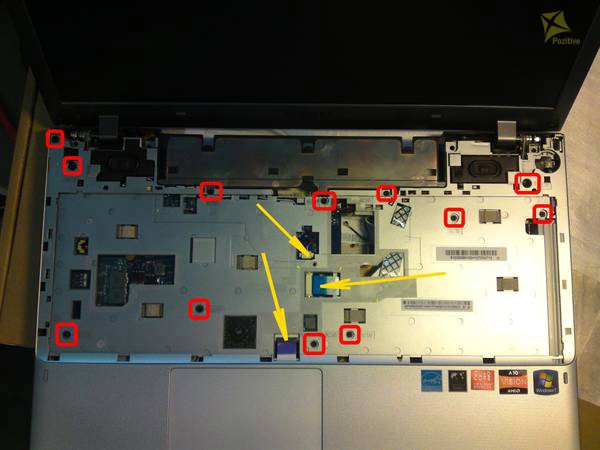
10 Выкрутите помеченные болтики и отсоедините помеченные шлейфы

11 Снимите верхнюю панель

12 Перед нами должна получиться вот такая картина

13 Отстегните помеченные шлейфы

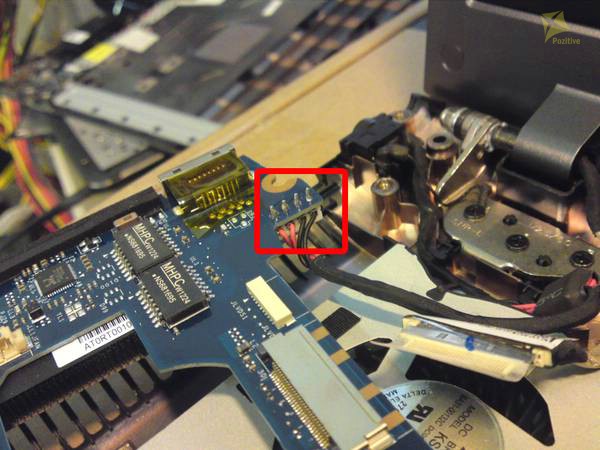
15 Внимание. Разъём питания припаян к плате


17 Открутите указанные винтики, снимите систему охлаждения и замените термопасту. Соберите ноутбук в обратной последовательности. Все чистка системы охлаждения ноутбука Samsung NP355V5C произведена, можно пользоваться. Если вы не хотите пачкать руки или в них мыши, то вам всегда готовы помочь наши мастера по ремонту ноутбуков в Москве или специалисты по ноутбукам в Санкт-Петербурге.
Порой возникает необходимость самостоятельно разобрать ноутбук. Чтобы сделать это правильно, нужно досконально разобраться в тонкостях процесса, ведь для каждой модели ноутбука или другого устройства будут свои особенности. Представляю вам пошаговое руководство по разборке ноутбука Samsung NP355V4C.
- ноутбук Samsung NP355V4C;
- крестообразная отвёртка.
Инструкция по разборке ноутбука Samsung NP355V4C
1 Разборка ноутбукаSamsung NP355V4C
Первый шаг очевиден: вынуть аккумулятор и открутить все винты на днище ноутбука. Теперь можно снять две крышки, закрывающие модули памяти и жёсткий диск.
Снимаем жёсткий диск, потянув его в сторону, противоположную разъёмам. Вынимаем DVD-ROM, открутив один фиксирующий его винт и потянув в сторону от центра. Теперь откручиваем все винты, которые были скрыты под снятыми крышками.

Начало разборки ноутбука Samsung NP355V4C
2 Снять клавиатуру
Переворачиваем ноутбук. Клавиатура крепится пластиковыми защёлками. Аккуратно поддеваем край клавиатуры (лучше использовать ногти или пластиковую банковскую карту, чем металлический инструмент, чтобы не поцарапать поверхность) и начинаем по одной отстёгивать фиксирующие защёлки.
Сильно не тяните, т.к. снизу клавиатура крепится шлейфом к материнской плате.

Поддеваем клавиатуру ноутбука Samsung NP355V4C
Переверните ноутбук. Найдите разъём, на который приходит шлейф клавиатуры. Он находится как раз под модулем WiFi. Отодвиньте модуль в сторону, чтобы открыть доступ к разъёму клавиатуры. Поднимите тёмную планку вверх, и тогда шлейф можно будет свободно отсоединить.

Снимаем клавиатуру ноутбука Samsung NP355V4C
Теперь можно снять клавиатуру ноутбука Samsung NP355V4C полностью.

Ноутбук Samsung NP355V4C со снятой клавиатурой
3 Отсоединить шлейфы и коннекторы
Следующий шаг – отключить от разъёмов все шлейфы и соединители, которые закрывала собой клавиатура. Они показаны на фотографии.

Нужно отсоединить все шлейфы ноутбука Samsung NP355V4C, расположенные под клавиатурой
4 Снять верхнюю панель
Откручиваем винты, крепящие верхнюю панель. Они расположены под снятой клавиатурой. Снимаем верхнюю панель лэптопа.

Ноутбук Samsung NP355V4C со снятой верхней панелью
5 Снять материнскую платуноутбука Samsung NP355V4C
У нас открылся вид на материнскую плату. Она крепится 7-ю серебристыми винтами сверху. Откручиваем их.

Снимаем материнскую плату ноутбука Samsung NP355V4C
Теперь материнская плата свободна.

Ноутбук Samsung NP355V4C со снятой материнской платой
Вот и всё! Теперь открыт доступ ко всем внутренностям ноутбука: кулеру, процессору и т.д. Собираем ноутбук Samsung NP355V4C в обратной последовательности.
Полезный совет
Всё снимается достаточно легко, без усилий. Поэтому если что-то не снимается, значит, где-то ещё есть крепление. Винтов много, возможно, вы что-то пропустили. Лучше проверьте ещё раз, чем поспешить и сломать что-нибудь. То же самое относится к шлейфам и разъёмам питания. Прежде чем переходить к следующему шагу, убедитесь, что вы полностью сделали то, что описано в предыдущем.
Обратите внимание
Когда отсоединяете шлейфы и разъемы питания, будьте особенно аккуратны, т.к. разъемы достаточно хрупкие, а провода тонкие. И конечно, не забудьте о мерах предосторожности: избегайте влажности и статического электричества на протяжении всего процесса.
Читайте также:

